Comment brûler les disques dans Windows 7/8/10
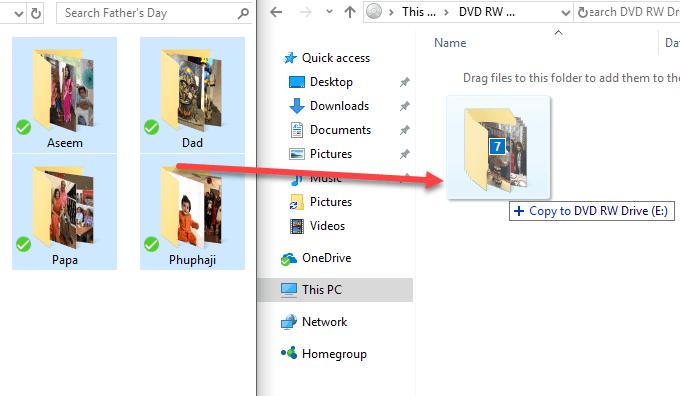
- 4638
- 1173
- Thomas Richard
Récemment, je cherchais en ligne des logiciels gratuits pour brûler des CD et des DVD à la maison, mais j'ai ensuite réalisé que Windows avait déjà un logiciel de brûlage intégré dans Explorer. Il est en fait là depuis de nombreuses années, mais c'est tellement discret que j'ai tendance à l'oublier complètement.
Windows vous offre également une option cool lors de la brûlure des CD et des DVD appelés Système de fichiers en direct, ce qui fait que votre CD ou DVD agit comme un lecteur flash USB, ce qui signifie que vous pouvez modifier, ajouter et supprimer des fichiers sur le disque comme vous le faites sur un flash conduire.
Table des matièresDans cet article, je vais vous montrer comment brûler facilement un disque de données en utilisant uniquement Windows. Lisez mon autre article si vous voulez apprendre à brûler des CD audio ou des DVD jouables.
Brûler le CD / DVD dans Windows
Pour commencer, faites entrer un CD ou un DVD dans votre PC Windows et vous devriez voir une boîte de dialogue apparaître soit dans le centre de notification ou comme fenêtre de lecture automatique.
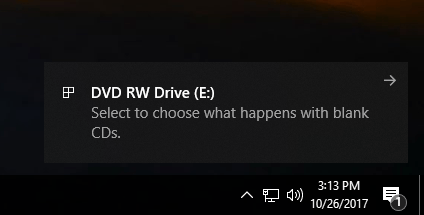
Si aucune boîte de dialogue ne montre pour vous, alors ouvrez simplement Windows Explorer et double-cliquez sur l'icône du lecteur CD / DVD. Une autre boîte apparaîtra pour vous demander comment vous souhaitez utiliser ce disque.
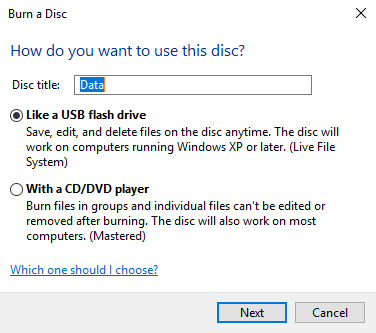
Donnez un titre au disque et choisissez ensuite si vous voulez qu'il agisse comme un lecteur flash USB ou comme un disque maîtrisé. L'inconvénient de l'utilisation de l'option de lecteur flash est que vous ne pouvez utiliser que le disque sur les ordinateurs exécutant Windows XP et supérieur. De toute évidence, si vous brûlez ce disque pour un autre appareil, comme un lecteur CD ou DVD, vous devez choisir la deuxième option.
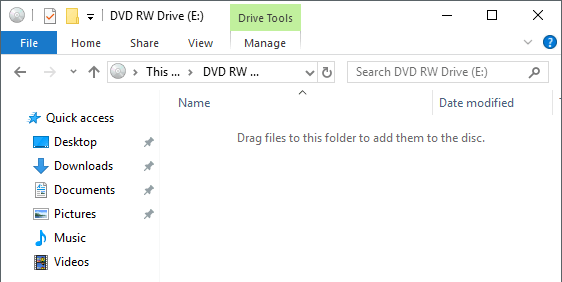
Ensuite, vous obtiendrez une fenêtre d'explorateur vide où vous pouvez commencer à faire glisser et à déposer les fichiers que vous souhaitez brûler sur le disque. La meilleure chose à faire ici est d'ouvrir une autre fenêtre Explorer avec les fichiers que vous souhaitez brûler.
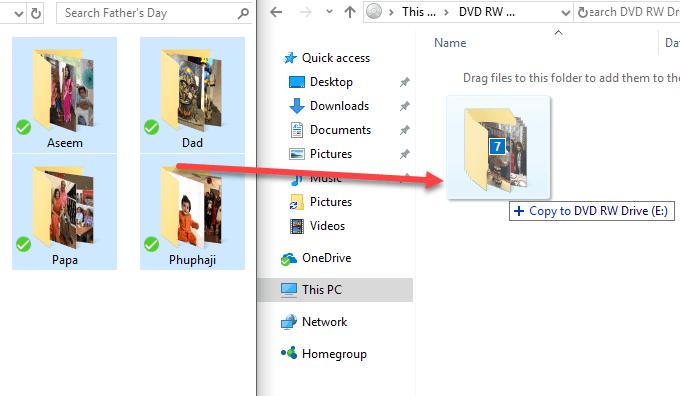
Une fois que vous avez copié tous les fichiers que vous souhaitez brûler, cliquez sur Gérer sous Outils d'entraînement Et vous verrez une option appelée Finir la brûlure. Dans Windows 7, vous verrez un Graver sur disque option.
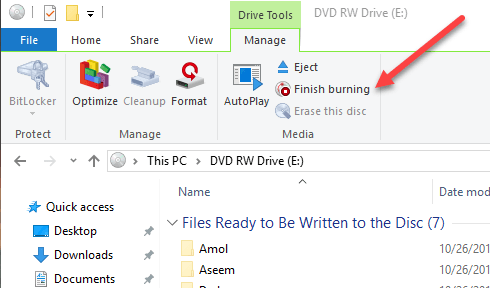
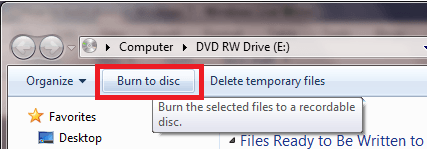
L'assistant Burn apparaîtra et ici vous pouvez choisir la vitesse d'enregistrement. Par défaut, il doit être automatiquement réglé sur la vitesse la plus rapide que votre lecteur peut prendre en charge.
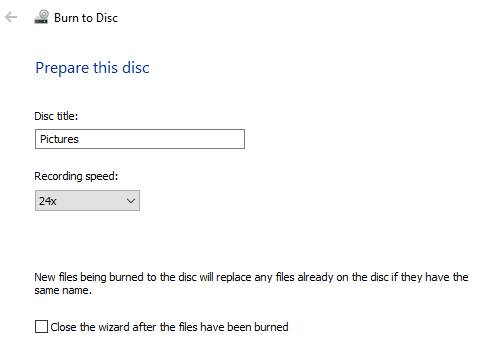
Une fois la brûlure terminée, vous devriez obtenir un message réussi et l'option de brûler un autre disque.
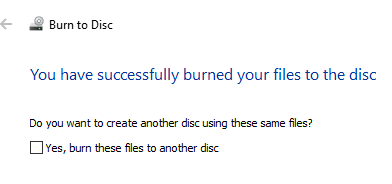
C'est à peu près ça! C'est un processus très simple et simple de brûler un CD ou un DVD sous Windows et vous n'avez plus à vous soucier de trouver et d'installer des logiciels tiers juste pour brûler quelques disques. Apprécier!
- « Désactiver ou désactiver la navigation inprimée dans Internet Explorer et Microsoft Edge
- Comment configurer les priorités de la demande d'interruption (IRQ) dans Windows »

